5 Trình ghi âm thanh và màn hình tốt nhất cho Windows 10/8/7 (Miễn phí / Trả phí)
Bạn đang tìm kiếm màn hình và trình ghi âm thanh tốt nhất cho Windows 10?
Vì những lý do khác nhau, bạn thường có nhu cầu quay video và âm thanh trên máy tính của mình. Điều tốt là, có rất nhiều phần mềm ghi âm màn hình và âm thanh được cung cấp trên thị trường cho bạn lựa chọn. Tuy nhiên, điều khá quan trọng là chọn đúng máy ghi âm và video tùy thuộc vào những gì bạn định làm.

Trước khi viết, cách chúng tôi kiểm tra phần mềm cho bài viết:
Tuyên bố miễn trừ trách nhiệm: Tất cả nội dung trên trang web của chúng tôi đều được viết bởi những người trong nhóm biên tập của chúng tôi. Trước khi viết, chúng tôi nghiên cứu sâu về chủ đề này. Sau đó, chúng tôi mất 1-2 ngày để lựa chọn và kiểm tra công cụ. Chúng tôi kiểm tra phần mềm từ yêu cầu của thiết bị và hệ thống, chức năng, trải nghiệm sử dụng, v.v. Để kiểm tra toàn diện hơn, chúng tôi cũng xem các trang web đánh giá, như G2, Trustpilot, v.v., để thu thập trải nghiệm thực tế của người dùng để tham khảo.
Màn hình và máy ghi âm thanh khác nhau có thể cung cấp một loạt các tính năng khác nhau. Chúng tôi đã thử nghiệm hơn 20 đầu ghi trả phí và miễn phí và chọn ra 5 đầu ghi tốt nhất cho bạn. Bạn có thể nhận được thông tin cơ bản của từng máy ghi âm video. Sau đó, bạn có thể chọn đầu ghi ưa thích để chụp màn hình và âm thanh trên máy tính Windows 10/8/7 / XP / Vista của mình.
1. Vidmore Screen Recorder - Trình ghi âm thanh và màn hình tốt nhất
Để ghi lại màn hình và âm thanh trên máy tính, bạn cần có một máy quay video tốt. Ở đây, ở phần đầu tiên, chúng tôi muốn giới thiệu phần mềm quay / chụp màn hình tốt nhất, Screen Recorder để phù hợp với nhu cầu ghi màn hình của bạn.

Trình ghi âm thanh và màn hình tốt nhất
- Dễ dàng ghi lại màn hình và âm thanh trên PC và Mac Windows 10/8/7 với chất lượng cao.
- Chụp màn hình / webcam máy tính, ghi âm và chụp ảnh màn hình.
- Ghi lại video trực tuyến, trò chơi 2D / 3D, webcam, trò chuyện video / âm thanh, âm nhạc và hơn thế nữa.
- Ghi lại bất kỳ video nào với toàn màn hình hoặc khu vực tùy chỉnh và bản vẽ thời gian thực.
- Các tính năng chỉnh sửa mạnh mẽ và xuất nội dung đã chụp ở bất kỳ định dạng phổ biến nào.
Cách sử dụng màn hình và máy ghi âm này
Trước tiên, bạn cần nhấp vào nút tải xuống ở trên để tải xuống miễn phí, cài đặt và chạy trình ghi màn hình và âm thanh mạnh mẽ này trên máy tính của bạn. Như bạn có thể thấy, nó cung cấp cả phiên bản Windows và Mac. Dù muốn quay video trên PC hay Mac chạy Windows 10/8/7, bạn đều có thể tin tưởng vào nó.
Để ghi lại màn hình và âm thanh:
Mở màn hình này và trình ghi âm, chọn tính năng “Video Recorder” đầu tiên khi bạn vào giao diện chính. Bây giờ bạn có thể tùy chỉnh khu vực chụp và cài đặt âm thanh. Bạn được phép quay video toàn màn hình hoặc khu vực đã chọn. Bạn cũng có thể quyết định chụp màn hình từ 'Webcam'.

Hơn nữa, bạn có thể chọn ghi lại âm thanh từ “Âm thanh hệ thống” hoặc “Micrô” tùy theo nhu cầu của bạn.
Để chỉ ghi âm:
Nếu bạn chỉ muốn ghi lại âm thanh máy tính của mình, bạn có thể chọn tính năng "Máy ghi âm". Bạn có thể bật “Âm thanh hệ thống” và tắt “Micrô” để ghi nhạc trực tuyến. Hoặc bạn có thể bật cả 2 tùy chọn để ghi lại một số cuộc họp hoặc cuộc gọi video trực tuyến.

Sau tất cả các cài đặt này, bạn có thể nhấp vào nút “GHI” để bắt đầu quá trình ghi âm màn hình và âm thanh. Như đã đề cập ở trên, trình ghi âm thanh và màn hình chuyên nghiệp này cho phép bạn lưu tệp đã ghi ở bất kỳ định dạng video / âm thanh / hình ảnh phổ biến nào, chẳng hạn như MP4, MOV, WMV, AVI, F4V, TS, GIF, MP3, M4A, AAC, WMA, PNG, JPG / JPEG, BMP, v.v.
Để chụp ảnh màn hình:
Sử dụng tùy chọn “Chụp màn hình” thứ ba nếu bạn muốn chụp ảnh màn hình trên máy tính của mình. Bạn có thể chụp ảnh màn hình cho một cửa sổ hoặc chụp màn hình hình chữ nhật bằng cách kéo chuột trái. Sau khi chụp, bạn được phép vẽ hình chữ nhật, mũi tên, đường thẳng và các yếu tố khác trên hình ảnh hoặc thêm chú thích vào hình ảnh.

Khi bạn muốn ghi lại hình ảnh hoặc âm thanh trên máy tính, máy ghi âm video này có thể là lựa chọn tốt nhất của bạn. Nó có khả năng quay video, âm thanh và chụp ảnh màn hình với chất lượng hình ảnh / âm thanh chính xác. Chỉ cần tải xuống miễn phí để thực hiện ghi âm.
2. OBS Studio - Trình ghi âm thanh và màn hình miễn phí
OBS Studio là một trình ghi mã nguồn mở và miễn phí được thiết kế chủ yếu để quay video và phát trực tiếp. Nó tương thích với Windows, Mac và Linux. Trình ghi âm thanh và màn hình miễn phí này cho phép bạn chụp toàn màn hình hoặc cửa sổ tùy chỉnh mà không có hình mờ hoặc giới hạn thời gian.
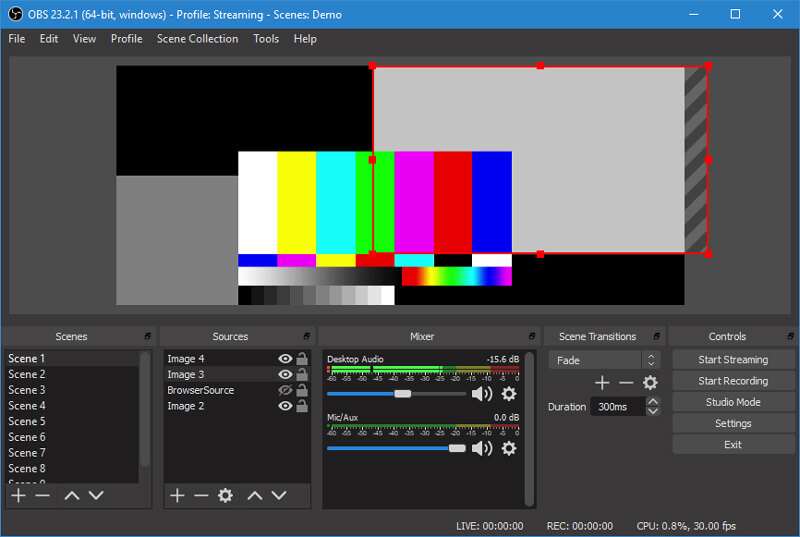
OBS Studio có thể ghi video và âm thanh từ webcam và micrô. Hơn nữa, nó cung cấp một cách rất thuận tiện để chia sẻ nội dung đã chụp lên mạng xã hội. Nói một cách tương đối, OBS Studio là một trình ghi âm thanh và màn hình miễn phí thực sự mạnh mẽ. Nhưng nó không có trình chỉnh sửa video tích hợp.
3. Trình ghi màn hình Bandicam - Trình ghi video và âm thanh tuyệt vời
BandicamScreen Record hoa thị phần mềm ghi âm thanh và màn hình dễ sử dụng có thể giúp bạn ghi lại diện tích màn hình máy tính với chất lượng cao. Nó tuyên bố rằng nó cho phép bạn quay video 4K Ultra HD lên đến 3840x2160. Hơn nữa, nó cung cấp cho bạn tính năng vẽ thời gian thực trong khi chụp màn hình.
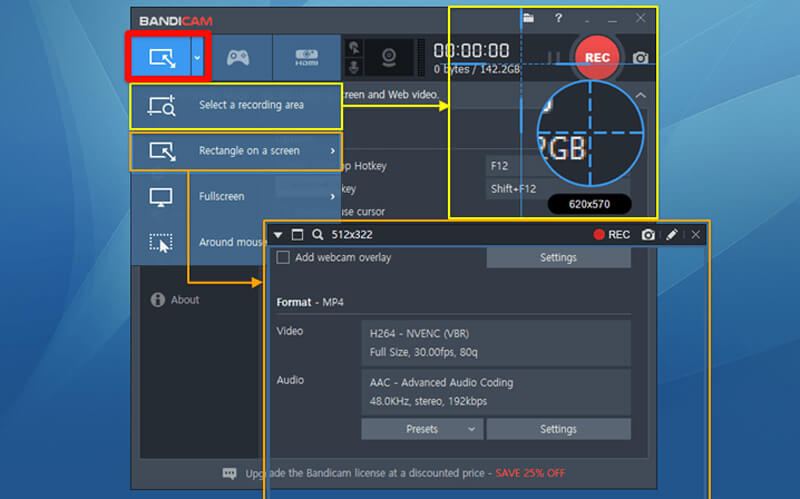
Bandicam Screen Recorder cung cấp phiên bản miễn phí để bạn ghi lại các bài giảng, hội thảo trên web, trò chơi và cuộc gọi Skype, v.v. Nhưng Bandicam không phải là một màn hình và máy ghi âm hoàn toàn miễn phí. Phiên bản miễn phí chỉ cho phép bạn quay video 10 phút với hình mờ. Bạn phải trả cho $39 để thoát khỏi hình mờ và giới hạn thời gian.
4. ApowersoftScreen Recorder Pro - PaidScreen và Audio Recorder
Apowersoft Screen Recorder Pro là một công cụ ghi âm thanh và video đầy đủ tính năng có thể giúp bạn quay màn hình một cách dễ dàng. Nó cung cấp cho bạn một cách đơn giản để ghi lại bất kỳ hoạt động nào trên máy tính của bạn và xuất nó ở định dạng MP4 tiêu chuẩn. Màn hình và máy ghi âm này cũng có tích hợp chuyển đổi video để giúp bạn chuyển đổi tệp đã chụp thành MOV, FLV, AVI, WMV hoặc SWF mà không làm giảm chất lượng.
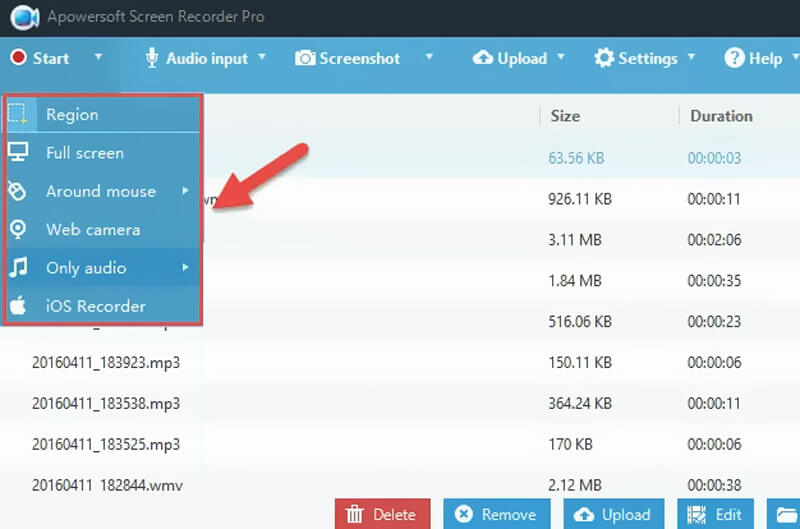
Apowersoft Screen Recorder Pro cung cấp 4 cách để quay video trên máy tính, Toàn màn hình, Khu vực tùy chỉnh, Xung quanh chuột và Cửa sổ chọn. Ngoài ra, nó cho phép bạn quay video màn hình thông qua một webcam. Nó cho phép bạn chú thích trên màn hình bằng văn bản, dòng, chú thích, tô sáng và hơn thế nữa trong khi ghi. Bạn cần phải trả $39,95 / Năm cho màn hình và máy ghi âm này.
5. Free Cam - FreeScreen và Audio Recorder
Free Cam là một trình ghi màn hình miễn phí và dễ sử dụng. Nó được thiết kế với các tính năng chụp ảnh mạnh mẽ để tạo các bài học video chuyên nghiệp và bài thuyết trình e-Learning mà không giới hạn thời gian. Máy ghi âm và màn hình này có trình chỉnh sửa âm thanh / video tích hợp để giúp bạn chỉnh sửa video hoặc tệp âm thanh đã ghi. Phần mềm ghi âm video miễn phí này không có quảng cáo và sẽ không thêm bất kỳ hình mờ nào vào nội dung đã ghi.

Free Cam có thể cung cấp cho bạn bản ghi âm độ phân giải chất lượng cao. Hơn nữa, nó cho phép bạn chụp toàn bộ màn hình, một cửa sổ hoặc một khu vực được chọn dựa trên nhu cầu của bạn. Nhưng bạn không thể dựa vào nó để quay video webcam. Bên cạnh âm thanh hệ thống máy tính, nó cũng cho phép bạn ghi âm giọng nói từ micrô. Hơn nữa, nó có một loại tính năng khử tiếng ồn để dễ dàng loại bỏ tiếng ồn xung quanh. Nội dung đã ghi chỉ có thể được lưu dưới dạng tệp WMV.
Phần kết luận
Sau khi đọc bài đăng này, bạn có thể nhận được 5 trình ghi âm thanh và màn hình tuyệt vời để quay video và âm thanh trên máy tính Windows 10/8/7 hoặc Mac của mình. Bạn có thể chọn một trong số chúng tùy theo tính năng của chúng. Để quay nhanh màn hình và âm thanh với chất lượng cao, bạn có thể dùng thử Trình ghi màn hình được đề xuất. Nếu bạn có bất kỳ đề xuất nào khác về phần mềm ghi âm thanh video, bạn có thể chia sẻ chúng trong phần bình luận với những người đọc khác.


